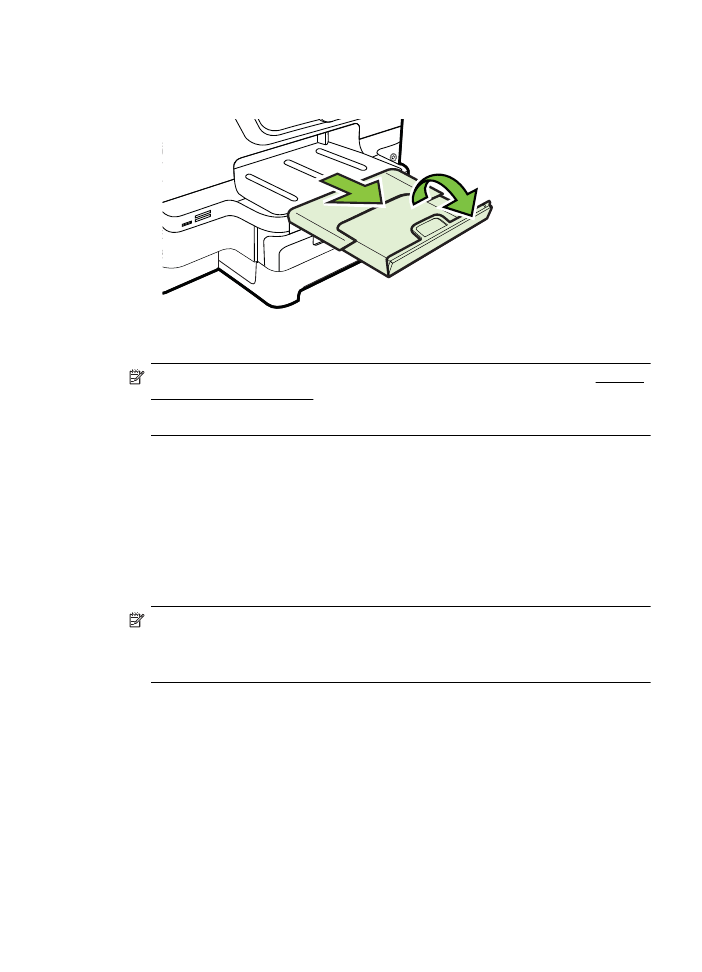
Konfigurera fack
Anmärkning Fack 2 är ett extra tillbehör. För beställningsinformation, se Beställa
förbrukningsmaterial online.
För att konfigurera fack måste fack 2 vara installerat och aktiverat.
Skrivaren hämtar som standard material från fack 1. Om fack 1 är tomt hämtar
skrivaren material från fack 2 (om det har installerats och papper är påfyllt). Du kan
ändra denna standardåtgärd med följande funktioner:
•
Låsa fack: Använd den här funktionen när du vill skydda specialmaterial, t.ex.
papper med brevhuvuden eller förtryckta blanketter, från att användas av
misstag. Om materialet i standardfacket tar slut vid en utskrift kommer inte
skrivaren att använda papper i ett låst fack för att slutföra utskriften.
•
Standardfack: Använd den här funktionen om du vill ange det primära fack som
skrivaren ska hämta material från.
Anmärkning För att kunna använda inställningar för facklås och standardfack
måste du markera alternativet för automatiskt val av fack i skrivarprogramvaran.
Om skrivaren används i ett nätverk gäller inställningen för standardfack för alla som
använder skrivaren.
Fack 2 ska endast användas för vanligt papper.
Installera tillbehören
33
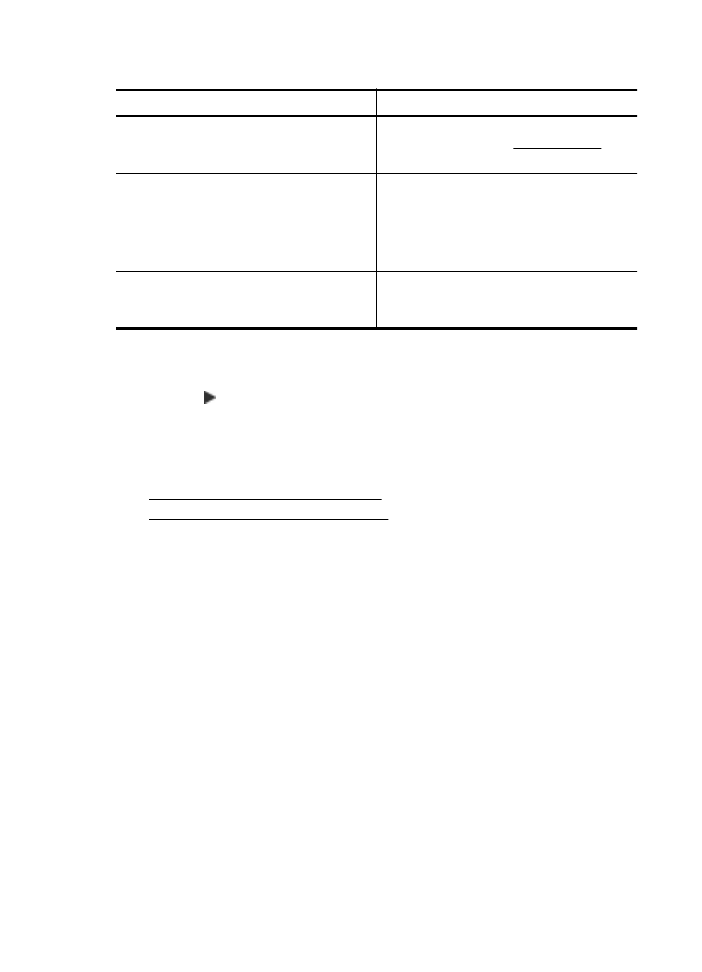
I följande tabell finns förslag på hur du kan använda facken.
Jag vill ...
Följ stegen nedan
Fylla på båda facken med samma material
och att skrivaren väljer papper från ett fack om
det andra är tomt.
•
Fyll på material i fack 1 och fack 2. Mer
information finns i Fylla på material.
•
Kontrollera att facklås är inaktiverat.
Ha både specialmaterial (t.ex. brevpapper)
och vanligt papper i facken.
•
Fyll på specialpapper i fack 1 och
vanligt papper i fack 2.
•
Kontrollera att standardfacket har ställts
in på fack 2.
•
Kontrollera att facklås är inställt på fack
1.
Fylla på papper i båda facken men skrivaren
ska välja papper från ett visst fack först.
•
Fyll på papper i fack 1 och fack 2.
•
Kontrollera att rätt fack har ställts in som
standardfack.
Konfigurera facken
1.
Kontrollera att skrivaren är påslagen.
2.
Tryck på (högerpil) på Installation, Alternativ och välj sedan Standardfack
eller Låsa fack.
3.
Klicka på OK eller Verkställ när du har ändrat inställningarna för fack.